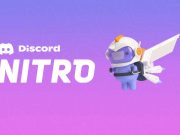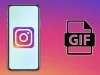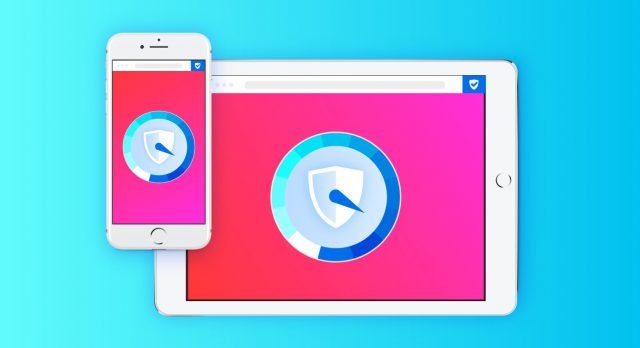
Depolamada göze çarpan tüm çerezlerinizi ve verilerinizi temizleyin!

İPhone depolama alanını nasıl boşaltacağınızı öğrenirken, sıklıkla gözden kaçan seçeneklerden biri, önbelleğinizi, geçmişinizi, çerezlerinizi veya diğer geçici verilerinizi uygulamalarınızdan temizlemektir.
Tarayıcı uygulamaları, ziyaret ettiğiniz sitelerin parçalarını akılsızca toparlama eğilimindedir ve zaman içinde daha fazla biriktirir. Bu önbelleğe alınmış dosyalar, genellikle bir siteyi yeniden ziyaret ettiğinizde işleri hızlandırır, ancak bazen site güncellendiğinde sorunlara neden olabilir. Ayrıca, uygulamanın ilk indirme boyutunun çok ötesine geçmesini sağlar.
İPhone’larda önbelleğe alınmış dosyaları bulmak ve silmek zor olabilir, bu nedenle iPhone uygulamalarınıza bahar temizliği yapmak için düşünebileceğimiz her olası yöntemi ortaya koyacağız.
İPhone veya iPad’de Safari, Chrome veya Firefox Uygulama Önbelleğinizi Temizleyin
Günlük tarayıcınız olan uygulamaya bağlı olarak, son internette gezinmenizden arta kalanları temizlemek için farklı yöntemler kullanmanız gerekecektir.
Safari kullanıcıları, Ayarlar uygulamasını açmalı ve Safari ayarlarına ilerlemelidir. Bu menüde, ‘Geçmişi ve Web Sitesi Verilerini Temizle’yi bulmak için aşağı kaydırmanız gerekir. Bu seçeneği onaylayın, Safari her şeyi kaldıracaktır.
Buradayken, önbelleğinizin ihtiyacınız olmayan gereksiz çöplerle dolmasını önlemek için ‘Tüm Çerezleri Engelle’yi de seçebilirsiniz.
Diğer bir seçenek, “Ayarlar> Genel> iPhone Depolama> Safari> Web Sitesi Verileri’ne” gitmektir. Bu, hangi web sitelerinin o anda önbelleğinize indirilmiş dosyaları olduğunu ve ne kadar alan kapladığını gösterir. Tek tek siteleri silmek için sola kaydırabilir veya tümünü silmek için ‘Tüm Web Sitesi Verilerini Kaldır’a dokunabilirsiniz.
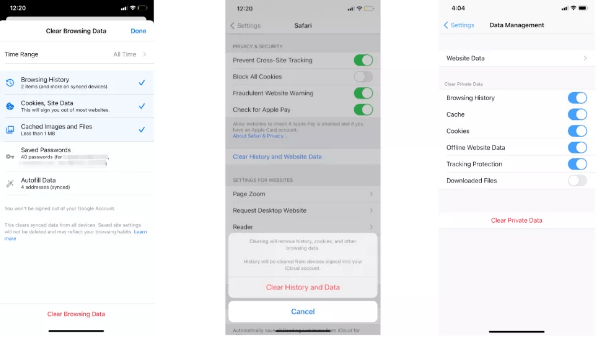
Chrome ve Firefox kullanıcıları için, önbelleğinizi temizlemek üzere gerekli ayarları bulmak için bu uygulamalara girmeniz gerekir.
Chrome’da, alt gezinme sekmesinin görünmesi için yukarı kaydırın, ‘…’ simgesine dokunun ve “Geçmiş’i” seçin. Kırmızı ‘Tarama Verilerini Temizle’ bölümüne dokunduğunuzda Chrome, aşağıdakilerden herhangi birini veya tümünü silmenize izin verir: tarama geçmişi, çerezler, site verileri, önbelleğe alınmış resimler ve dosyalar, kaydedilmiş şifreler veya otomatik doldurma verileri (adresler gibi). Seçimlerinizi değiştirin ve bitirmek için tekrar ‘Tarama Verilerini Temizle’yi seçin.
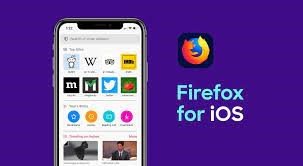
Firefox’ta, alt sekmedeki üç paralel çizgiye dokunun ve Ayarlar’ı seçin. “Gizlilik> Veri Yönetimi’ne” gidin; orada, Web Sitesi Verilerini tek tek veya küresel olarak temizleyebilir veya şu özel verilerden herhangi birini temizleyebilirsiniz: tarama geçmişi, önbellek, tanımlama bilgileri, çevrimdışı web sitesi verileri, izleme koruması veya indirilen dosyalar.